Grundlagen der Gruppentrainings
Gruppentrainings unterscheiden sich in der Art der Teilnehmerverwaltung und bieten verschiedene Buchungsoptionen. Die Wahl der Gruppenart beeinflusst die Organisation und Buchbarkeit deiner Angebote.Gruppenarten im Überblick
Es gibt zwei Varianten: halb-offene Gruppen und offene Gruppen. Die Auswahl der Gruppenart ist beim Anlegen entscheidend und kann später nicht mehr geändert werden.Halb-offene Gruppen
Halb-offene Gruppen bestehen aus einer festen Teilnehmergruppe. Fügst du einen Teilnehmer hinzu, wird er automatisch für alle zukünftigen Termine eingetragen. Einzelne Termine kannst du bei Bedarf bearbeiten und Teilnehmer:innen daraus entfernen – z. B. bei Urlaub oder Krankheit. Vergangene Termine bleiben unverändert gespeichert.Vorteile
- Planungssicherheit durch feste Teilnehmer
- Automatische Einbuchung für neue Termine
- Keine manuelle Nachpflege bei wiederkehrenden Teilnahmen
Teilnahme im Voraus einlösen
Für halb-offene Gruppen kannst du Teilnahmen im Voraus über die Aktion „Teilnahme einlösen“ vom Abo oder der Karte abziehen. So wird die Teilnahme bereits vor dem Termin als eingelöst markiert und abgerechnet.Offene Gruppen
Offene Gruppen haben eine variable Teilnehmerstruktur. Kunden können sich für einzelne Termine selbständig online an- oder abmelden. Diese Flexibilität eignet sich besonders für spontane Angebote oder unverbindliche Gruppenstunden.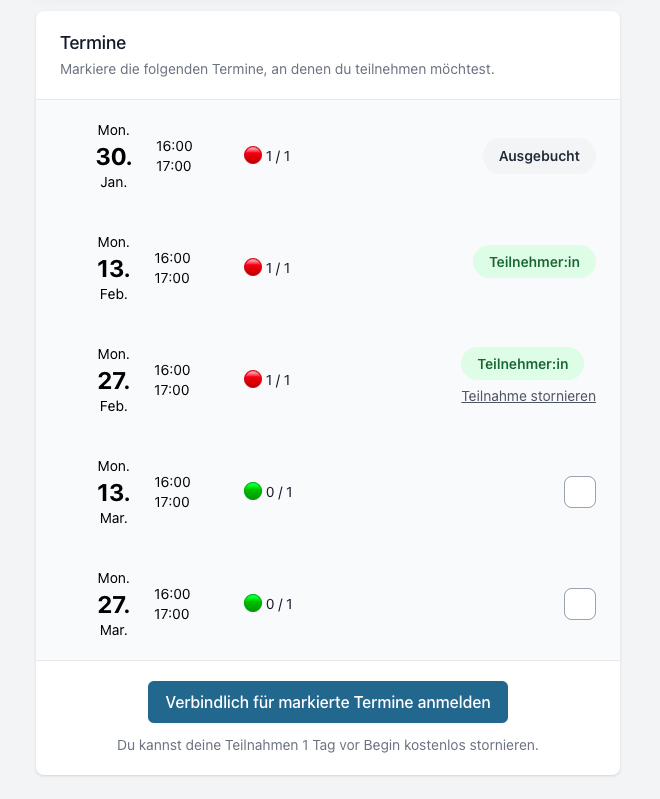
Vergleich: Halb-offene vs. Offene Gruppen
| Aspekt | Halb-offene Gruppen | Offene Gruppen |
|---|---|---|
| Teilnehmerstruktur | Feste Gruppe | Variable Teilnehmer |
| Buchung | Automatisch für alle Termine | Einzelne Termine buchbar |
| Flexibilität | Gering - feste Teilnahme | Hoch - spontane Teilnahme |
| Planungssicherheit | Sehr hoch | Variabel |
| Eignung für | Fortlaufende Kurse, Abonnements | Spontane Angebote, Drop-in |
Buchungsoptionen & Einstellungen
Um deine Gruppentermine optimal zu organisieren, stehen dir verschiedene Einstellungen zur Verfügung.Teilnehmerzahl und Buchungsfristen
- Max. Teilnehmerzahl: Lege die maximale Teilnehmerzahl fest. Diese gilt standardmäßig für alle Termine, kann aber individuell angepasst werden.
- Min. Teilnehmerzahl: Definiere, wie viele Anmeldungen mindestens vorliegen müssen, damit ein Termin stattfindet. Wird die Mindestanzahl nicht erreicht, wird der Termin automatisch abgesagt und alle angemeldeten Kunden erhalten eine Benachrichtigung.
- Buchbar bis (Stunden vor Beginn): Lege fest, wie viele Stunden vor Terminbeginn eine Buchung noch möglich ist. Ohne Wert bleibt der Termin bis zum Start buchbar.
Du kannst so verhindern, dass du einen Gruppentermin für zu wenige Teilnehmer:innen durchführst.
Kostenpflichtige Stornierungen und automatische Terminabsagen
Wenn ein Kunde kostenpflichtig storniert (also nach Ablauf der Stornofrist) und dadurch die Mindest-Teilnehmerzahl unterschritten wird, sodass der gesamte Termin automatisch abgesagt werden muss, gelten besondere Regelungen:Beispiel: Kostenpflichtige Stornierung
Eine Gruppe hat eine Min. Teilnehmerzahl von 3 Personen und eine Stornofrist von 48 Stunden. Es sind genau 3 Teilnehmer angemeldet. Ein Kunde storniert 24 Stunden vor dem Termin (also kostenpflichtig). Dadurch wird die Mindest-Teilnehmerzahl unterschritten und der Termin automatisch abgesagt.Ergebnis:
- Der stornierende Kunde behält den Status “Nicht erschienen” – seine Einheit wird abgezogen
- Die anderen beiden Teilnehmer erhalten ihre Einheiten zurück, da der Termin abgesagt wurde
- Dies stellt sicher, dass die Stornierungsregeln eingehalten werden
Buchungsoptionen für Mehrfachkarten
- Terminbegrenzung für Mehrfachkarten: Aktiviere diese Option, wenn Kunden nur so viele Termine buchen dürfen, wie sie Einheiten auf ihrer Mehrfachkarte haben. Ohne diese Einstellung werden sie automatisch für alle Termine eingebucht – unabhängig vom Kartenguthaben.
Mehr zur Einstellung bei fortlaufenden Kursen findest du im Abschnitt “Fortlaufender Kurs”.
Weitere Buchungsoptionen
- Buchungsbenachrichtigung: Bei Anmeldung erhält der zuständige Trainer automatisch eine E-Mail.
- Stornofrist in Tagen: Lege fest, wie viele Tage vor einem Termin storniert werden kann. Die Frist wird intern in Stunden umgerechnet.
- Terminerinnerung: Eine automatische E-Mail erinnert Kunden einen Tag vor dem Termin. Diese Funktion ist pro Gruppe aktivierbar und kann vom Kunden deaktiviert werden.
- Teilnehmerzahl öffentlich: Kunden sehen im Buchungsportal, wie viele Teilnehmer angemeldet sind.
- Teilnehmernamen öffentlich: Namen der Teilnehmer:innen sind für eingeloggte Kunden sichtbar.
Buchung auf bestimmte Kundengruppen beschränken
Du kannst festlegen, dass eine Gruppe nur von einer bestimmten Kundengruppe gebucht werden darf. Die Zuordnung erfolgt über Tags.Ohne Auswahl bleibt das Angebot für alle Kund:innen sichtbar und buchbar.
Beispiel: Exklusive Gruppe für Welpenbesitzer
Lege einen Tag “Welpenbesitzer” an und ordne ihn den passenden Kunden zu. In den Buchungsoptionen der Gruppe wählst du diesen Tag aus. Nur Kunden mit diesem Tag können die Gruppe buchen.
Unterschied: „Ausgebucht“ vs. „Nicht mehr buchbar“
- „Ausgebucht“: Der Termin ist voll – alle Plätze sind belegt.
- „Nicht mehr buchbar“: Die Buchungsfrist ist abgelaufen, obwohl noch Plätze verfügbar wären.
Ausschreibung & Darstellung auf der Webseite
Für jede Gruppe kannst du eine eigene Ausschreibung mit Text und Bild gestalten. Gehe dazu in Gruppe bearbeiten > Tab „Beschreibung“.- Verwende ein eigenes Bild oder wähle eines aus der Mediathek.
- Über den Vorschau-Button prüfst du die öffentliche Darstellung.
Abrechnungsmöglichkeiten
In der Gruppe wird der Preis pro Termin festgelegt. Preise verwaltest du unter Leistungen oder erstellst sie bei Bedarf neu. Preise für Gruppen gehören zur Kategorie Gruppentraining.Einzelbuchung
Kunden können Gruppentermine zu einem festgelegten Preis pro Termin buchen. Sie entscheiden flexibel, wie viele Termine sie buchen möchten.Beispiel zur Online-Buchbarkeit
Maria bucht drei Termine für die offene Gruppe “Social Walk”. Der Preis pro Termin beträgt 20 €, daher erhält sie eine Rechnung über 60 €. Für Maria wird intern automatisch eine 3er-Mehrfachkarte angelegt. Bei Stornierung werden Einheiten gutgeschrieben oder auf Wunsch erstattet.
Einstellungen für die Einzelbuchung
- Öffentlich: Ja/Nein: Sichtbarkeit und Buchbarkeit im Portal steuern
- Online buchbar: Ja/Nein: Automatische Abrechnung und Rechnungserstellung
Mehrfachkarten
Biete Mehrfachkarten (z. B. 5er- oder 10er-Karten) an, mit denen Kunden mehrere Termine flexibel buchen können. Erstelle dazu eine separate Leistung mit der Kategorie “Karte” und verknüpfe sie mit der Gruppentraining-Leistung.Mehrfachkarten anlegen und verwalten
- Neue Leistung für die Mehrfachkarte erstellen (Kategorie “Karte”)
- Preis, Einheiten und ggf. Gültigkeit festlegen
- Mit Gruppentraining-Leistung verknüpfen
- Kartenwert für Gruppentraining festlegen (wie viele Einheiten pro Termin abgezogen werden)
- Übersicht in der Terminverwaltung nutzen
Vorteile der Mehrfachkarten
- Flexible Buchung für Kunden
- Einfache Verwaltung des Guthabens
- Karten können für mehrere Gruppentrainings genutzt werden
- Übersicht über eingelöste Karten und verbleibende Einheiten
Mehrfachkarten manuell anlegen
Du kannst Karten auch manuell anlegen, z. B. bei Kauf vor Ort. Die Einstellungen findest du unter Allgemein > Mehrfachkarten.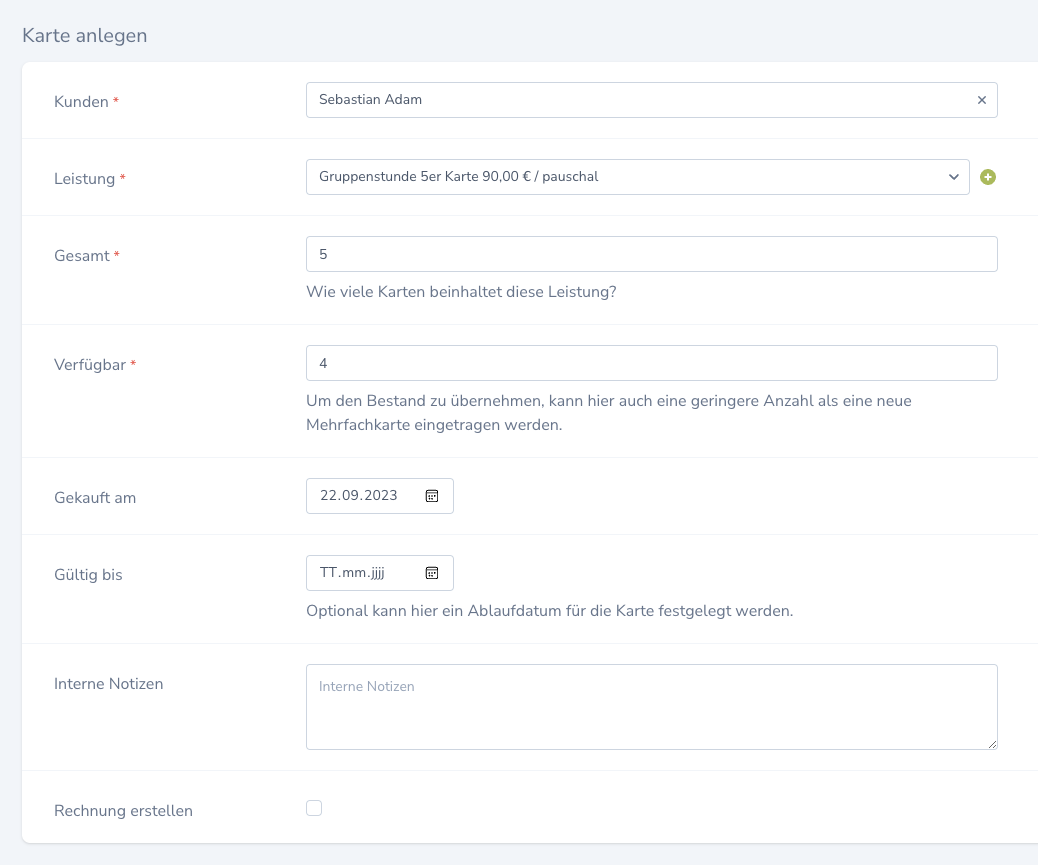
Abonnements
Mit einem Abonnement definierst du, wie viele Termine ein Kunde pro Woche oder Monat wahrnehmen kann. So wickelst du regelmäßige Buchungen flexibel ab.Abonnement anlegen
- Neue Leistung für das Abonnement erstellen (Kategorie “Abonnement”)
- Preis, Laufzeit und enthaltene Leistungen festlegen
- Vertragsdetails und Kündigungsfristen einstellen
- Leistungen direkt im Abonnement definieren
- Verwaltung und Übersicht nutzen
Vorteile der Abonnements
- Planungssicherheit
- Kundenbindung
- Flexible Anpassung
- Automatisierte Abrechnung
Übersicht & Terminverwaltung
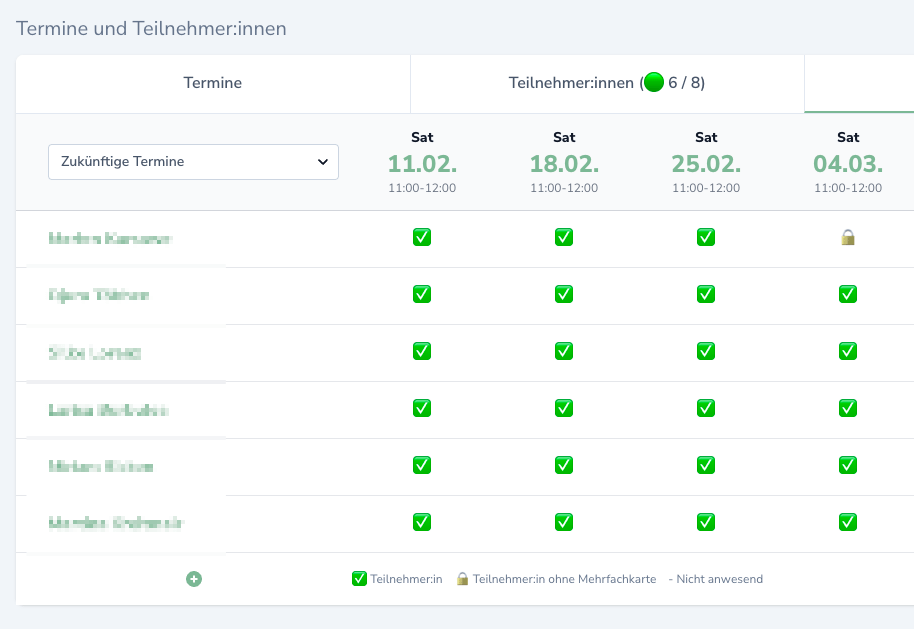
- Wer teilnimmt
- Wie abgerechnet wird
- Welche Karten verwendet werden
Symbolerklärung
| Symbol | Bedeutung |
|---|---|
| ✅ | Teilnahme & korrekte Abrechnung |
| 🔒 | Teilnahme ohne gültige Karte – manuell abrechnen |
| ❌ | Stornierte Teilnahme – Einheit wird zurückgebucht |
| ❗ | Nicht erschienen – Einheit wird dennoch abgezogen |
| leer | Keine Buchung für diesen Termin |
Aktionen im Aktionsmenü
- Teilnahme stornieren
- Teilnahme als “nicht erschienen” markieren
- Teilnahme komplett entfernen
Termine automatisch verlängern
Mit der Aktion “Termine verlängern” kannst du automatisch neue Termine für deine Gruppen erstellen lassen – basierend auf den bestehenden Terminen. So funktioniert’s:- Öffne die Gruppendetails
- Klicke auf “Aktionen” und wähle “Termine verlängern”
- Gib an, bis wann Termine existieren sollen (z.B. 6 Monate im Voraus)
- Das System erstellt automatisch alle fehlenden Termine
Intelligente Funktionen:
- Automatische Intervall-Erkennung: Das System erkennt das Intervall aus deinen bestehenden Terminen (wöchentlich, 2-wöchentlich, monatlich, etc.)
- Duplikat-Vermeidung: Mehrmaliges Aufrufen erstellt keine doppelten Termine
- Standard-Intervall: Bei weniger als zwei Terminen wird wöchentlich als Standard verwendet
- Einstellungen übernehmen: Trainer, Standort und Uhrzeiten werden vom letzten Termin übernommen
Vergangene Termine anzeigen
- Terminliste öffnen
- Standardmäßig werden nur zukünftige Termine angezeigt
- Filter für vergangene Termine nutzen
- Zeitraum wählen oder Option für alle Termine aktivieren
Termine bearbeiten
Du kannst die Uhrzeit, das Datum, den Trainer oder den Ort für mehrere Gruppentermine gleichzeitig anpassen:- Wähle in der Listenansicht die gewünschten Termine per Checkbox aus.
- Klicke auf “Aktionen” und wähle “Termine bearbeiten”.
- Gib die neuen Werte für Uhrzeit, Datum, Trainer:in oder Ort ein – diese werden auf alle ausgewählten Termine angewendet.
Mit dieser Funktion passt du schnell und effizient mehrere Termine an, zum Beispiel wenn sich der Trainingsort oder die Uhrzeit für eine ganze Serie ändert.
Co-Trainer:in für Termine
Termine können jetzt optional einen zweiten Trainer (Co-Trainer:in) zugewiesen bekommen. Berechtigungen und Funktionen:- Co-Trainer:innen haben die gleichen Berechtigungen wie Haupttrainer:innen für ihre Termine
- Kalenderansichten und Filter berücksichtigen sowohl Haupt- als auch Co-Trainer:innen
- Excel-Export zeigt beide Trainer:innen in separaten Spalten an
- Mehrfach-Bearbeitung von Terminen unterstützt das Setzen von Co-Trainer:innen
- Alle bestehenden Funktionen (Berechtigungen, Filter, Standort-Abfragen) wurden entsprechend erweitert
Wichtiger Hinweis: Co-Trainer:innen erhalten keine Benachrichtigungen. Diese erhalten weiterhin nur der/die Haupttrainer:in.
Terminabsagen mit Grund
Bei der manuellen Absage von Terminen kann jetzt optional ein Grund angegeben werden. Funktionen:- Der Grund wird in der E-Mail-Benachrichtigung an die Teilnehmer angezeigt
- Der Grund wird als Notiz am Termin gespeichert
- Bei automatischen Absagen wegen zu geringer Teilnehmerzahl wird automatisch ein entsprechender Grund gesetzt
- In allen Absage-E-Mails wird erwähnt, dass eventuell gebuchtes Guthaben wieder gutgeschrieben wird
Serielle Buchung
Kunden können für mehrere Termine gleichzeitig eingebucht werden:- Gewünschte Termine auswählen
- Unter “Aktionen” → “Teilnehmer:innen hinzufügen”
- Kunden hinzufügen
Teilnehmer:innen werden nicht automatisch über Stornierungen informiert. Benachrichtige sie ggf. separat.
Teilnehmer:innen verschieben
Du kannst Teilnehmer:innen zwischen Kursen, Veranstaltungen oder Gruppen verschieben – inklusive aller zugehörigen Daten.Termin-Erinnerung
Standardmäßig erhält jeder Kunde eine E-Mail-Erinnerung einen Tag vor dem Termin. Die Funktion ist pro Gruppe aktivierbar und kann vom Kunden deaktiviert werden. Ist eine Stornierungsfrist hinterlegt, wird diese Information ebenfalls in der Erinnerung angezeigt.Erneute Erinnerung bei Terminverschiebung
Wird ein bereits erinnerter Termin in die Zukunft verschoben, wird automatisch eine neue Erinnerung an die Teilnehmer gesendet. So stellst du sicher, dass alle Teilnehmer über die neue Terminzeit informiert werden.Warteliste
Ist ein Termin einer offenen Gruppe ausgebucht, können sich weitere Kunden auf die Warteliste setzen. Wird ein Platz frei, werden alle Personen auf der Liste automatisch per E-Mail informiert.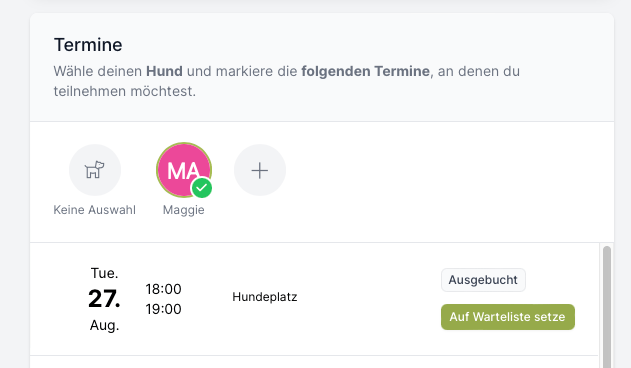
- Jeder Hund wird einzeln auf die Warteliste gesetzt
- Kunden können ihre Wartelistenplätze jederzeit selbst entfernen
- Die Buchung ist auch nach der “Buchbar bis”-Frist möglich
Wenn du Teilnehmer:innen manuell entfernst, wird keine automatische Info an Wartelistenkunden versendet. Du kannst sie aber manuell benachrichtigen.
Kommunikation: E-Mail, Notizen und Dokumente
Eine gute Kommunikation mit Teilnehmer:innen erleichtert die Organisation deiner Gruppentermine erheblich.E-Mails
- E-Mails werden direkt an alle Teilnehmer:innen gesendet
- Vorlagen mit Platzhaltern für Anrede möglich
- Automatische Personalisierung für jede:n Empfänger:in
Notizen
- Interne Notizen: nur für Trainer:innen sichtbar
- Öffentliche Notizen: für Kunden sichtbar im Buchungsportal
- Die neueste öffentliche Notiz erscheint auch in der Terminerinnerung per E-Mail
Dokumente
- Intern: z. B. Trainingspläne, Ablaufdokumente
- Öffentlich: z. B. PDFs, Checklisten oder Bilder für Kunden
Dokumente werden nicht automatisch in der Terminerinnerung verlinkt. Nutze stattdessen öffentliche Notizen für Hinweise auf wichtige Dokumente.
Buchung bei mehreren Hunden
Kunden mit mehreren Hunden können in offenen Gruppen für jeden Hund separat buchen. Buchungen und Abrechnungen erfolgen getrennt nach Hund.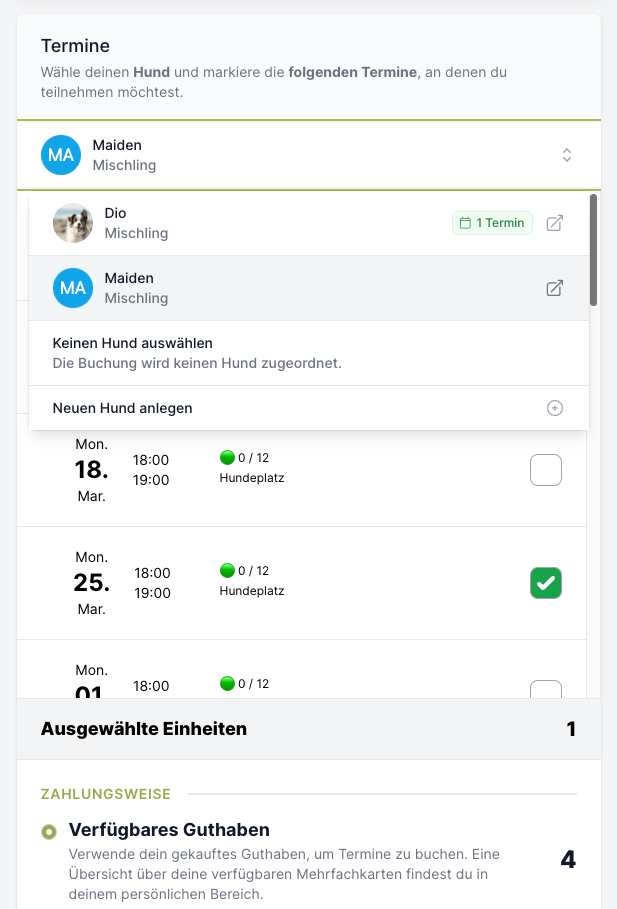
Termine ohne Hund-Zuordnung werden unter “Keinen Hund ausgewählt” angezeigt. Das hilft bei der Übersicht über ältere Buchungen ohne klare Zuordnung.
Variante: Fortlaufender Kurs
Ein fortlaufender Kurs hat feste Termine und eine begrenzte Laufzeit – z. B. 6 Termine für eine Welpengruppe. Die Teilnehmer wählen selbst einen Starttermin. Das System prüft automatisch, ob in diesem Zeitraum freie Plätze vorhanden sind.Einrichtung eines fortlaufenden Kurses
- Leistung für Mehrfachkarte anlegen (z. B. 8 Einheiten)
- Gruppenleistung anlegen (z. B. 15 €/Std), nicht online buchbar
- Gruppenleistung mit der Karte verknüpfen
- Halb-offene Gruppe mit dieser Leistung erstellen
- Terminbegrenzung für Mehrfachkarten aktivieren
- Gruppe veröffentlichen und Vorschau prüfen
- Bei Ausfall: Zusätzlichen Termin anhängen
Diese Variante eignet sich besonders für Kurse mit definiertem Anfang und Ende, wie z. B. Welpenkurse oder Aufbaukurse.
Häufige Fragen (FAQ)
Teilnehmerverwaltung
Stornierung von Teilnahmen
Du kannst die Teilnahme eines Teilnehmers in einer offenen Gruppe auf zwei Arten stornieren:- Über die einzelnen Termine und dort stornieren
- Direkt über die Übersicht der Teilnehmer:innen
Die Personen in “Alle Teilnehmer:innen” sind alle, die jemals an der Gruppe teilgenommen haben.
Doppelte Buchungen
Kunden sind nicht doppelt eingetragen, sondern erscheinen einmal mit und einmal ohne Hund. Sobald du in der Teilnehmendenliste den jeweiligen Hund zuordnest, wird die Übersicht klarer.Buchungsprobleme
Wenn du keine weiteren Teilnehmer hinzufügen oder Termine buchen kannst, liegt das an der Einstellung “Buchbarkeit im Voraus”. Diese ist standardmäßig auf 2 Wochen eingestellt. Liegt der nächste Termin weiter in der Zukunft, erhöhe die Einstellung auf z. B. 4 Wochen.Stornierungsregeln
Späte Stornierungen
Stornieren Teilnehmer weniger als 2 Tage vor dem Gruppentraining, wird der Status “Nicht erschienen” zugewiesen. Die Anmeldung bleibt bestehen.Die Stornofrist kann individuell pro Gruppe konfiguriert werden.